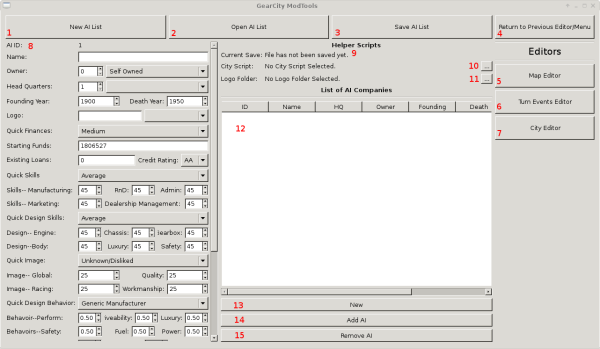Table of Contents
AIエディター
GearCity はすべての AI企業を XML ファイルに保存します。いくつかの変数がCity IDを必要とするため、AI.xmlファイルはCity.xmlファイルに固有です。そのため、これらのファイルはゲームマップに同梱され、マップ間で共有されることはありません。しかし、Modシステムは指定されたマップでこれらのファイルを上書きすることができます。
各AIノードにはロゴファイルが含まれています。これらのファイルはマップに同梱されるか、MODシステムを通じて補足画像として追加されます。
AI企業を追加/編集してゲームがクラッシュした場合は、ログファイルをチェックしてください。おそらく、ロゴを含む.zipファイルにロゴが追加されていないため、ロゴが欠落しているのでしょう。(あるいは、そのzipファイルを読み込んでいないか…)。
このページでは、AI.xmlシステムを分解し、それがどのように機能するのか、どのような変数が関係するのか、エディターの使い方を説明します。
Modツール
AIエディターにアクセスするには、Modツールを開く必要があります。 MODツールの開き方を参照してください。
AIエディターはModツールのメインメニューの左側にあります。「AI Editor」と書かれたボタンをクリックします。
エディター
これがAIエディターです。以下、エディターの各パーツがどのようなものかを説明します。
- エディターに入力されたすべてのデータを消去して、新しいAIリストを作成します。
- 既存のAIリストを開きます。
- AIリストをXMLファイルに保存します。
- 前のエディターまたはメインメニューに戻ります。
- マップデータエディターを開きます。
- ターンイベントエディターを開きます。
- シティエディターを開きます。
- AI企業変数。AI企業変数。スクロールの下にある 「Add」ボタンは、リストに新しいAI企業を追加します。
- 現在のAIファイルを開きます。(保存されている場合は最後の保存名)。
- City.xmlを開いてAI本社のドロップダウンに入力します。
- ロゴフォルダを選択してAIロゴドロップダウンに入力し、ロゴが存在し使用されていないことを確認します。
- エディターに入力されたAI企業を一覧表示します。
- 新しいAI企業をゼロから生成できるように、AI変数データをクリアします。
- 左側の新しいAI企業をエディターのAI企業リストに追加します。または、リストで選択されたAI企業を編集します。
- エディターに入力されたAI企業のリストから選択したAIを削除します。
ファイルとその仕組み
プレイヤーが選択したマップで新しいゲームを始めるとき、MapDataForGame.xmlファイルはどのAI.xmlファイルが利用可能で、そのファイルからロードするAIの数をゲームに伝えます。MODファイルは、AIファイルのリストとロードするAIの数をゲームに提供することで、このアクションを上書きできます。ただし、AIファイルはマップに固有なので、MODファイルがマップファイルを上書きしても、それは特定のマップに対してのみ可能です。
ゲームはAI.xmlファイルからランダムな数のAIをロードするか、ファイルからすべてのAIをロードすることしかできません。そのため、複数のAIファイルが必要になる場合があります。例えば、Base City Mapには3つのAI.xmlファイルがあります。1つは10大企業、もう1つは25大企業、そして最後に300個のAI企業を持つファイルがあり、「すべて」選択と「ランダム#」選択に使用されます。
AI.xmlには、AI企業のすべての行動、データ、開始情報が含まれています。AIの行動は、AI.xmlファイルに示された変数に基づいています。すべてのデータはxmlファイルからセーブゲームに移動されます。AI.xmlに変更を加えると、セーブゲームが必要になります。
最後に、AI企業の変数の1つに本社ID(hqID)があります。hqIDの値はCity.xmlファイルのcityIDの値に対応します。そのため、AIファイルは同じCityIDを共有するマップでのみ動作します。例えば、Classic MapのcityID 5はロンドンだが、Base City Mapではサンディエゴです。つまり、Classic MapのAIファイルをBase City Mapで使用した場合、ロンドンを拠点とする企業はすべてサンディエゴを拠点とすることになる…。このルールの例外は、既存のCity.xmlファイルの最後に新しい都市を追加する場合だけだ。たとえば、206の都市がある場合、新しい都市のIDが207である限り、207番目の都市を追加して同じAIファイルを使用することができます。
また、 シティエディターには、AI hqIDの編集を代行する高度なオプションもあります。他のシティIDの間に新しい都市をCity.xmlファイルに追加すると、自動的にhqIDが調整されます。ただし、この場合、新しいAI.xmlファイルが作成されます。
AI変数
AIには、AI.xmlファイルに保存されているたくさんの変数があります。これらの変数は、ある会社と次の会社を区別します。以下では、変数パネル(この画像では#8)にある編集可能な変数について説明します。
基本情報
| 変数 | ゲーム内での使用 |
|---|---|
| AI ID | ゲーム内でAIエントリーを明確に識別するために使用される、編集不可能な値です。 |
| Name | 会社の名前です。通常、ゲーム内でどのように会社が表示されるかを示します。26文字がソフト的な最大値です。それ以上入れてもかまいませんが、テキスト書式の問題が発生する可能性があります。 |
| Owner | この会社を所有するAIのAI IDです。オーナーIDが会社IDと同じに設定されている場合、その会社は自分自身を所有していることになります。それ以外の値は、オーナーIDの会社のブランドとなります。右側のドロップダウンで、既存の会社のIDをすばやく選択できます。 |
| Head Quarters | この値はCity.xmlファイルのCity IDに対応します。City.xmlファイルをロードしている場合、都市はドロップダウンボックスに表示され、選択することができます。City.xmlファイルに存在しない都市を選択した場合、AI企業にエラーが発生し、ゲームがクラッシュする可能性があります。 |
| Founding Year | AI企業がゲームに登場する年です。 |
| Death Year | 後にゲームを開始した場合に、そのAI企業がゲームに登場しなくなる年です。たとえば、退場年が1950年で、1951年にゲームを開始した場合、そのAI企業はゲームに登場しません。しかし、1949年に開始した場合、その会社はゲーム内に存在します。 |
| Logo | 最初のボックスにはロゴのファイル名を入力します。ロゴは.dds形式でなければなりません。ゲーム用の新しいロゴは、使用する前にzipファイルに入れる必要があります。ドロップダウンボックスは、適切なファイル名への迅速なアクセスのために選択したロゴフォルダで利用可能なロゴファイルをリストします。 |
金融
| 変数 | ゲーム内での使用 |
|---|---|
| Quick Finances | これはAI企業の開始資金などを素早く自動的に追加するための時間節約機能です。 |
| Starting Funds | AIの開始時資金量です。この値はAIの数やマップの大きさによってゲーム内で調整されます。 |
| Existing Loans | AI企業は、返済しなければならない既存のローンを抱えてスタートします。一般的に、このゲームではAIが弱いため、シナリオ以外ではこの設定は避けた方がよいでしょう。 |
| Credit Rating | 会社の信用度を表します。格付けが高いほど、借りたお金の金利は低くなります。AAAが最も高く、Dが最も低いです。 |
会社のスキル
| 変数 | ゲーム内での使用 |
|---|---|
| Quick Skills | このドロップダウンメニューを使用すると、AI企業のスキルレートを素早く自動的に設定できます。時間の節約になります。 |
| Skills–Manufacturing | 工場を建設する際、AIが生産ラインごとに生産する車両の数、工場の建設と運営にかかるコスト、生産される車両の品質評価に影響します。このスキルの高い企業は生産に長けています。 |
| Skills–RnD | このスキルは、車両やコンポーネントの設計の速さに影響し、設計コストと単価を削減し、全体的な評価をわずかに高めます。このスキルの高い企業は設計に優れています。 |
| Skills–Admin | これは管理スキルです。士気、ストライキ、必要な管理職の数、管理コスト、支店の従業員の販売意欲に影響します。管理スキルの高い会社は、会社経営に長けています。 |
| Skills–Marketing | 高いマーケティングスキルは、車両販売におけるマーケティング資金の効果を高めます。マーケティングスキルの高い企業は、マーケティングに長けています。 |
| Skills–Dealership Management | ディーラー管理スキルは、会社がディーラーを獲得し、維持する能力に影響します。また、そのディーラーがどの程度車両を販売しているかにも影響します。高いディーラースキルを持つ企業は、自社の車両を販売する企業との関係を構築し、維持することに長けています。 |
設計スキル
| 変数 | ゲーム内での使用 |
|---|---|
| Quick Design Skills | このドロップダウンにより、AI企業の設計評価を素早く自動的に設定することができます。時間を節約できます。 |
| Design Skills Engine | エンジンの設計と単価、およびエンジンの最終評価に影響します。 |
| Design Skills Chassis | シャーシの設計と単価、およびシャーシの最終評価に影響します |
| Design Skills Gearbox | ギアボックスの設計と単価、およびギアボックスの最終評価に影響します。 |
| Design Skills Body | 車両デザインの車体評価に影響します。塗装クオリティやスタイリングなどのスライダーを向上させ、デモグラフィック結果も向上させます。また、空気抵抗や積載の評価、その他様々なスタイリングや品質の評価も向上します。 |
| Design Skills Luxury | この会社が設計した自動車の高級感評価に影響します。 |
| Design Skills Safety | この会社が設計した自動車の安全性評価に影響します。 |
イメージ
| 変数 | ゲーム内での使用 |
|---|---|
| Quick Image | このドロップダウンメニューを使うと、AI企業のイメージ評価を素早く自動設定できます。時間の節約になります。 |
| Image–Global | AI企業全般に対する世界のイメージです。ニッチなイメージ評価や様々な設計スキルもありますが、これはむしろAI企業に対する全体的な認識です。この評価は、他の車と比較したときの車の売れ行きに影響します。 |
| Image–Quality | AI企業の車の品質を世界がどう見ているかということです。これは、安価な車や性能の良い車、仕事用の車よりも、高価な高級車に影響します。この行動値は、車種を選択する際に他の行動と組み合わされることに注意してください。 |
| Image–Workmanship | これは、AI企業をパフォーマンス・ブランドとして世界がどのように見ているかを示すものです。この評価は、安価な車種よりも、パフォーマンスやパワーを重視した車種に影響します。しかし、他の販売車両と比べた場合、全体的に販売に影響します。 |
| Image–Workmanship | AI企業の車両の出来栄えを世界がどう見ているかです。出来映えとは、世間がそのブランドをどの程度耐久性があるか、あるいはよくできているかということでです。これは、スポーツカーやスーパーカーのような性能の高い車よりも、安い車や高級車、仕事用の車にとってより重要でです。この行動値は、車種を選択する際に他の行動と組み合わされることに注意してください。 |
行動
| 変数 | ゲーム内での使用 |
|---|---|
| Quick Behavior | このドロップダウンにより、AI企業の動作を素早く自動設定できます。時間の節約になります。 |
| Behavior–Performance | AIがパフォーマンスをどの程度重視するかを設定します。この値が高いほど、AIはパフォーマンスタイプの車両を作る可能性が高くなります。もしAI企業がパフォーマンス車両を持ちすぎると、他の車種に手を広げる可能性があり、その場合、それらの車両のパフォーマンス評価に余計なバイアスがかかることになります。その逆もまた真なりで、評価が低ければ低いほど、パフォーマンスの高い車両は少なくなります。そして、全体的に設計された車両のパフォーマンスは低くなります。この行動値は、車種を選択する際に他の行動と組み合わされることに注意してください。 |
| Behavior–Driveability | AIが運転性をどの程度重視するかを設定します。この値が高ければ高いほど、AIは運転性重視の車両を製造する可能性が高くなります。もしAI企業が運転性重視の車両を持ちすぎると、他の車種に手を出す可能性があり、その場合、それらの車両の運転性評価に余計なバイアスがかかることになります。その逆もまた真なりで、評価が低ければ低いほど、運転性重視車両が少ないことを意味します。そして、全体的に設計された車両の運転性が低くなります。この行動値は、車種を選択する際に他の行動と組み合わされることに注意してください。 |
| Behavior–Luxury | AIがどの程度高級志向になるかを設定します。この値が高ければ高いほど、AIは高級車両を製造する可能性が高くなります。もしそのAIが高級車を作りすぎると、他の車種に手を出す可能性があり、その場合、その車種の高級車に対する評価が余計に偏ることになります。その逆もまた真なりで、格付けが低いほど高級車は少なくなります。そして、全体的に設計された車の高級度は低くなります。この行動値は、車種を選択する際に他の行動と組み合わされることに注意してください。 |
| Behavior–Safety | AIが安全性をどの程度重視するかを設定します。この値が高いほど、AIが安全重視の車両を製造する可能性が高くなります。もしAI企業が安全重視の車両を作りすぎると、他の車種に手を出す可能性があり、その場合、それらの車両の安全性評価に余計なバイアスがかかることになります。その逆もまた真なりで、評価が低ければ低いほど、安全性の高い車両は少なくなります。そして、全体的に設計された車の安全性が低くなります。この行動値は、車種を選択する際に他の行動と組み合わされることに注意してください。 |
| Behavior–Fuel | AIが燃費をどの程度重視するかを設定します。この値が高いほど、AIは燃費重視の車両を製造する可能性が高くなります。もしAI企業が燃費重視の車両を作りすぎると、他の車種に手を出す可能性があり、その場合、それらの車両の燃費評価に余計なバイアスがかかることになります。その逆もまた真なりで、評価が低ければ低いほど燃費の良い車は少なくなります。そして、全体的に設計された車両の燃費が悪くなります。この行動値は、車種を選択する際に他の行動と組み合わされることに注意してください。 |
| Behavior–Power | AIがどの程度パワーを重視するかを設定します。この値が高いほど、AIはパワー重視の車両を製造する可能性が高くなります。パワー重視の車両が多すぎる場合、AI企業は他の車種に手を出す可能性があり、その場合、それらの車両のパワー評価に余計に偏ることになります。その逆もまた真なりで、評価が低いほどパワーが低い車両が増えることを意味します。そして、全体的に設計された車両のパワーが低下します。この行動値は、車種を選択する際に他の行動と組み合わされることに注意してください。 |
| Behavior–Cargo | AIがどの程度積載を重視するかを設定します。この値が高いほど、AIは積載銃士の車両を製造する可能性が高くなります。もしAI企業が積載銃士の車両を作りすぎると、他の車種に手を出す可能性があり、その場合、それらの車両の積載評価に余分なバイアスがかかります。逆もまた真なりで、評価が低いほど積載車両は少なくなります。そして、全体的に設計された車両の積載が少なくなります。この行動値は、車種を選択する際に他の行動と組み合わされることに注意してください。 |
| Behavior–Dependability | この値は、AIがどれだけディペンダビリティを重視するかを設定します。この値が高ければ高いほど、AIはディペンダビリティ重視の車両を製造する可能性が高くなります。もしA企業がディペンダビリティ重視の車両を多く持ちすぎると、他の車種に手を出す可能性があり、その場合、それらの車両のディペンダビリティ評価に余計なバイアスがかかることになります。その逆もまた真なりで、評価が低ければ低いほどディペンダビリティの低い車両を意味します。そして、全体的に設計された車両のディペンダビリティが低くなります。この行動値は、車種を選択する際に他の行動と組み合わされることに注意してください。 |
| Generic Design | このチェックボックスは、車両タイプを選択する際にAIが特別な志向を使用しないようにします。その代わり、AIは自分のブランドの下で様々なタイプの車両を製造する。通常、最も人気のあるものを選びます。 |
積極性
| 変数 | ゲーム内での使用 |
|---|---|
| Quick Aggression | このドロップダウンメニューでは、AI企業が特定のアクションを取るときの積極性を素早く設定することができます。このため、これらの設定をすべて行う手間が省けます。 |
| Aggression–Sales | これは、AIがどの程度積極的に支店を建設するかということです。これが高ければ高いほど、AIはより良い支店を作ろうとします。 |
| Aggression–Build | この積極性はAIが工場を建設する際にどの程度積極的になるかをコントロールします。これが高いほど、より大きな工場を建設する傾向が強くなります |
| Aggression–Marketing | この積極性は、AIがマーケティングに費やす金額と頻度をコントロールします。 |
| Aggression–Costs | これはAIがコストを低く抑えることにどれだけ積極的であるかを示します。これが高ければ高いほど、AIは安いものを作る可能性が高くなります。 |
| Aggression–Quality | これは、AIが高品質で信頼できる車両を建設する際に、どの程度積極的になるかを示しています。この評価はAIが選択する車両のタイプには影響しませんが、AIが車両をどれだけうまく設計するか、AIが工場でどれだけ「品質」スライダーを使用するかには影響します。 |
| Aggression–Price | AIがどの程度積極的に価格設定を行うかを表します。積極性が高いほど、AIは競争力を高めるためにマージンを減らすことになります。価格攻勢が低ければ、AI企業のマージンは高くなります(その代償として競争力は低下します)。 |
| Aggression–Expansion | AI企業が新しい支店や工場を開設する際に、どれだけ積極的になるかを示します。これが高いほど、AI企業はより多くの支店を建設します。 |
| Aggression–Design | AI企業が新車をデザインする頻度です。この値が高いほど、AI企業はより多くの新しいデザインを生み出します。この値が低いほど、AI企業は同じデザインを長く使用するようになります。 |
| Clustering | AIが新しい支店や工場を建設する際の、お互いの距離の近さです。値が高ければ高いほど、支社は近くなります。値が低いほど、AIは支店を作るために遠くの都市を探す可能性が高くなります。 |
| Design Export | AI企業が他社にデザインをライセンス供与する頻度を調整します。値が高いほど、その可能性が高くなります。 |
| Design Import | AIが他社のデザインライセンスを購入する頻度を調整します。値が高いほど、AIはより頻繁に他社のデザインを使用します。 |
使用例
以下は、AIエディターの適切な設定方法、AIの追加と削除、AIの保存方法の例です。
セットアップ
本社都市リストを作成する
AIファイルはゲームマップに固有のものです。そのため、AIを登場させたいマップのCity.xmlファイルをロードする必要があります。これを行うには、City Scriptファイル選択ボタン(この画像の#10)をクリックする必要があります。次に、city.xmlスクリプトを含むフォルダに移動します。(既存のマップのAIファイルを編集する場合、または既存のマップのMODを作成する場合は、File Locationsをチェックして、これらのフォルダを見つける手助けをしてください)。
シティスクリプトを選択すると、HQ IDのドロップダウンボックスにそのファイルの都市が入力されます。これはAI企業の本社を選択する際に役立ちます。
入力ロゴリストとエラーチェッカー
各AI企業はロゴを持っている必要があります。これらのロゴは256×128の解像度でDDSフォーマットでなければなりません。詳細はDDS Texturesを参照してください。
ゲームは.zipファイルから画像を読み込みますが、QT4.8の制限のため(そしてzzipを実装したくないため)、Modツールはzipファイルから画像を読み込むことができません。そのため、既存のAIファイルで作業している場合、そのAIロゴをフォルダに展開する必要があります。これらのファイルの場所については、ファイルの場所を参照してください。ゼロからAIファイルを作成する場合は、すべてのロゴを1つのフォルダに保存してください。
ロゴファイルをドロップダウンにロードし、ゲームがロゴエントリーをエラーチェックするようにするには、Logo Folder Selectorボタン(この画像の#11)をクリックします。次に、ロゴファイルのあるフォルダに移動し、それを選択します。これで、ロゴのドロップダウンにあなたのロゴのファイル名が含まれるようになり、手動で入力したロゴが存在するかどうかがチェックされます(Add AIを押した後)。
AIファイルを開く
AI.xmlファイルを開く前に、city script fileを開き、logo folderを選択する必要があります。これは必須ではありませんが、予期せぬエラーの発生を防ぐことができます。
AIファイルを開くには、Open AI Listボタン(この画像の#2)をクリックします。既存のAI.XMLファイルがある場所に移動します。既存のマップやMODでAIファイルを開きたい場合は、ファイルの場所を参照してください。
新しいAIの追加
AI企業をリストに追加するには、左側のすべてのデータを入力し、「Add AI」ボタン(この画像の#14)をクリックするだけです。
AI企業はユニークなID(これは自動的に処理されるはずです)、26文字以下のユニークな名前、マップのCity.xmlファイル内の既存の都市にあるHQ ID、および.ddsロゴファイルを持っていなければなりません。これらの条件を満たさない場合、インゲームエラーが発生し、クラッシュする可能性があります。
既存のAIの編集
リストから編集したいAIを選択します。左側のデータを編集します。次に、「Add AI 」ボタン(この画像の#14)をクリックします。
AI企業に新しいロゴを追加する場合は、必ずddsファイルをzipファイルに含めてください。詳しくは AIファイルの保存 をご覧ください。
AIの削除
リストから削除したいAI企業を選択し、「Remove AI 」ボタン(この画像の#15)をクリックするだけです。
リストの途中のAIを削除すると、削除された企業より上のすべてのAI IDが自動的に再ID化されます。削除された企業が所有するAI企業は、その企業自身が所有することになります。
AIファイルの保存
AI.xmlファイルを保存するには、「Save AI List」ボタンをクリックします。AI.xmlファイルを保存するには、「Save AI List」ボタン(この画像の#3)をクリックします。ファイルを保存したい場所に移動し、saveをクリックします。
新しいマップやMODで使用するために保存する場合(またはマップやMODに新しいファイルを追加する場合)、保存する場所は重要ではありません。マップデータツールやMODデータツールが自動的にスクリプトファイルを必要な場所に配置してくれるからです。
ただし、既存のマップやMODのAI.xmlファイルを編集する場合は、古いAIファイルの上に新しいAIファイルを保存する必要があります。
AI.xmlファイルを保存した後。ゲーム内でAIを使用する前に、すべてのロゴを1つの.zipファイルに圧縮する必要があります。既存のマップやMODを編集する場合は、すでに作成されているzipファイルを使用する必要があります。これらのzipファイルの場所についてはファイルの場所を参照してください。新しいマップを作成する場合は、すべてのAIロゴに1つの.zipファイルを使用してください。MODを作成する場合、他の追加MODコンテンツとzipファイルを共有する必要があります。
zipファイルの中にフォルダがあってはいけません。サブフォルダを作らず、zipファイルに直接ファイルを入れてください。ゲームはzipファイル内のフォルダ内を読みません。
ゲーム内で新しいロゴをテストする
このゲームにはロゴテスターシステムが組み込まれています。テストしたいMOD、マップ、AI.xmlファイルを使って新しいゲームを始めてください。オフィスでセーフをクリックし、ファイナンシャル・ルームに移動する。ctrlを押しながら 「L 」ボタンを押す。ゲーム内で使用されているすべてのロゴのリストが表示されます。
ゲームがクラッシュする場合は、ロゴがないか、名前が間違っている可能性が高い。どのファイル名に問題があるか、ログファイルを確認してください。
トラブルシューティング
AIファイルを編集する際によくあるトラブルです:
株価チェック時にゲームがクラッシュする
ほとんどの場合、Logos.zipにロゴファイルがないか、AIエディターでロゴファイル名を間違えています。(したがって、AI.xmlファイルのファイル名が間違っています。) ログファイルをチェックして、どのファイルが欠けているかを確認し、.zipに追加してください。
また、AI.xmlファイル内のすべてのロゴを、金融画面にいる間に必ず 「Ctrl-L 」を使ってテストしてください。そうすることで、将来多くのトラブルを避けることができます。
私が行った変更がどれもゲームに反映されていない!
AIに変更を加えた場合、それが反映される前に新しいセーブゲームを開始する必要があります。必ず新しいゲームを始めてください。MODを作成または編集している場合。外部設定エディターからMODを選択していることを確認してください。